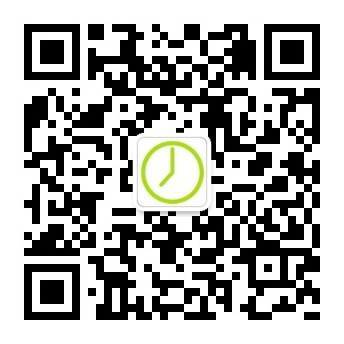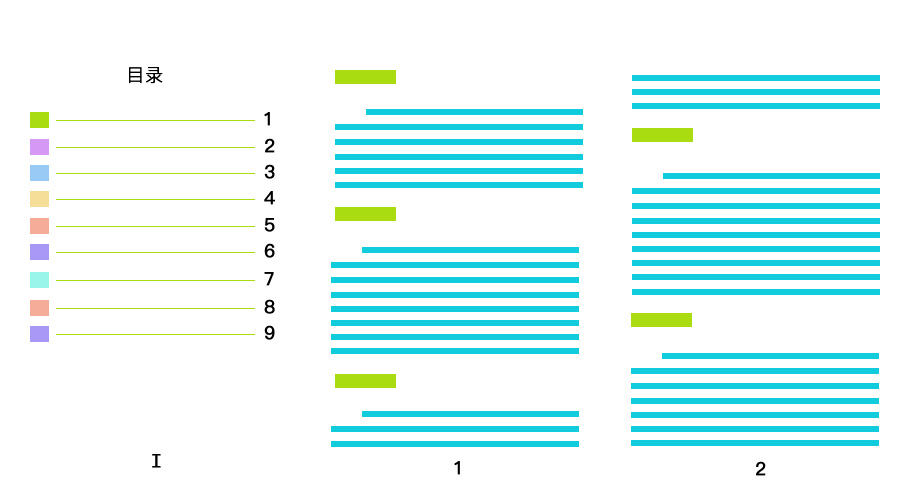在苹果电脑系统升级时如果遇到问题,可尝试采用重置 NVRAM 和重置 SMC 来解决问题,以下是这次在升级苹果最新系统时遭遇黑屏现象及经过重置最终解决问题的记录。
从去年开始使用苹果的笔记本「MacBook Pro」以来,处理日常的工作及平常的使用体验均非常良好,基本没有碰到死机蓝屏等现象。12月15日收到 macOS Sierra 10.12.2 的升级提示,一般情况下,碰到升级的提示我会等一阵子再行动,在此期间会观望一下,看看各路的反响。毕竟对于我来说,使用 Mac 电脑属于新手,平常又主要偏于使用,不常折腾系统。第二天当开始工作时再一次看到右上角提示「是否重启完成更新……」时,手一抖就让它重启完成升级了,结果随着更新的过程就杯具了,电脑再也启动不起来了,漆黑的屏幕对着我,像是在说:“嘿,哥也是会黑屏的……”。
在黑屏变砖期间其悄然无声,没有任何提示信息,就是长按电源键强行关机也没有任何的提示声音,整个键盘的背光灯同样也没有任何光,大小写转换键的也是没有任何响应,我心想这下可能要去苹果店找售后了,在合上电脑的过程中发现背面苹果 Logo 还在亮着,这为我带来了一丝的希望,我能通过 Logo 灯亮不亮来试试重启大法是否好使。
然而重启大法并不太好用,随着对电源键开开关关,伴随着背面苹果 Logo 亮亮灭灭,屏幕依然是黑漆漆的一片。通过手机在网上寻找看看是否有碰到同样情况的朋友以及解决办法,通过搜索引擎找到一篇在「少数派」上的分享,有提到在更新 10.12.2 的过程中黑屏现象。其中提到从 OS X El Capitan 开始使用了 System Integrity Protection(SIP) 的安全技术对于一些重要的系统文件进行保护,就是用root用户登录仍然无法修改关键的系统文件,以达到对系统的保护,而 SIP 的有关参数被添加到 NVRAM 中。可能在这次更新的过程中,在更新 NVRAM 时,由于未知原因写入失败,从而导致黑屏,重置 NVRAM 后能够解决该问题。
苹果的网站有「如何重置 Mac 上的 NVRAM 」,具体的
网址:https://support.apple.com/zh-cn/HT204063
- 关闭 Mac
- 启动电脑,Logo 灯亮后迅速同时按下Command、Option、P和R键
- 直到 Logo 灯不亮后再次变亮
- 松开这些按键
然而完成了NVRAM的重置以后,黑屏依旧,好在伴随着每次开关电脑的重启尝试中,有启动的声音传出,这比悄然无声好很多,但终归还是不能够启动,我想了想关闭了电脑,看来可能需要去苹果店走一遭了,把电脑装好以后我突然想起来常见的 Macbook Pro 重置也应该尝试一下,于是开始找重置相关的信息,还真是找到了苹果技术支持对于重置的建议步骤,除了上面重置 NVRAM 之外,还需要重置一下系统管理控制器(SMC)。
重置SMC(系统管理控制器),更详细的信息请
参见:https://support.apple.com/zh-cn/HT201295
- 关闭电脑;
- 如果未链接电脑电源适配器,请将电源适配器连接到电源与Mac;
- 在键盘上同时按下(左侧)Shift、Control、Option键和电源开关键;
- 同时松开所有键和电源开关键;
- 按下电源开关键启动电脑。
经过了这次的操作后,启动后看见看见了熟悉的登录界面,登录后伴随着系统升级的继续,最终解决了黑屏的同时也升级到了最新的系统,故障排除。
在随后去吃饭的时候我大概想了想,在日常工作的时候大部分时间是主要是使用工作范畴内的一些工具,它们属于系统之上的应用,而由于Mac电脑本身的健壮性,我从开始买了这台电脑就没关过机也没出过系统的问题,直到这次。这种情况也就缺乏对系统的基本特性的了解的动力,这跟以前使用 Windows 系统是个很大的区别。
在前两天我开始看 Python 的文档时安装 Python3.5 的时候遭遇了由于权限导致不可写而没有完成 brew link 的建立,这应该跟从 OS X El Capitan 开始使用了 System Integrity Protection(SIP)这项安全技术有关。下午我花了点时间了解了一下 SIP ,苹果网站上有简单的描述,维基百科上更详细一些,具体的地址分别如下。
https://support.apple.com/en-us/HT204899
https://en.wikipedia.org/wiki/System_Integrity_Protection
网络是一个好东西,能够获取到足够多的信息以辅助我们解决碰到的问题,但在看文档的时候应该仔细一些,其实在苹果官方文档中重置 NVRAM 的说明的最下方关联的就有关于系统管理控制器重置的链接,这从一定程度上说明这两者是有关联关系的。从刚开始我对于 NVRAM、SIP、SMC 是一点都不了解的,一个下午的时间也算有了一个基本的了解,在使用系统的同时还是应该增强对系统的一些了解,比如重置及恢复、每次更新的特性等,这些故障总会与你不期而遇。
本文首发于我的微信公众账号「时间易逝」,欢迎订阅我的微信公众账号
在微信中搜索「doevents」或用微信扫描页面右上方二维码可订阅我的微信公众账号